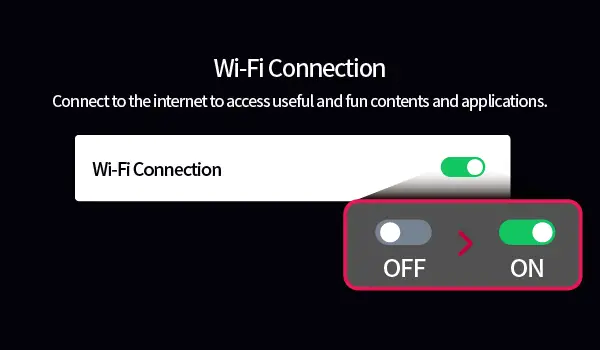Quasi tutti sono già abituati a usare Internet, e connettersi a una rete Wi-Fi è diventato un gesto comune. Tutte le TV LG moderne supportano sia connessioni Internet cablate che senza fili. La configurazione è piuttosto semplice e non richiede conoscenze speciali. L’unico aspetto da considerare è che il percorso di configurazione può variare in base all’anno di produzione della TV a causa delle modifiche apportate al sistema operativo.
Percorsi di configurazione del Wi-Fi per le TV LG in base all’anno di produzione
| Versione webOS | Anni di rilascio | Percorso per configurare il Wi-Fi |
|---|---|---|
| webOS 24 – 6.0 | 2024 – 2021 | Pulsante [Impostazioni] sul telecomando → [Tutte le impostazioni] → [Generale] → [Rete] → [Connessione Wi-Fi] |
| webOS 5.0 | 2020 | Pulsante [Impostazioni] sul telecomando → [Tutte le impostazioni] → [Connessioni] → [Impostazioni connessione di rete] → [Connessione Wi-Fi] |
| webOS 4.5 | 2019 | Pulsante [Impostazioni] sul telecomando → [Tutte le impostazioni] → [Connessioni] → [Connessione Wi-Fi] |
| webOS 4.0 e versioni precedenti | 2018 e versioni precedenti | Pulsante [Impostazioni] sul telecomando → [Tutte le impostazioni] → [Rete] → [Connessione Wi-Fi] |
Connessione e impostazioni avanzate del Wi-Fi nelle TV LG
Quando apri il menu di connessione Wi-Fi sulla tua TV LG, troverai diverse opzioni che potrebbero variare a seconda del modello. Per iniziare, attiva il Wi-Fi e la TV eseguirà automaticamente una scansione di tutte le reti disponibili. Seleziona la rete a cui desideri connetterti e inserisci la password della rete (se non stai utilizzando una rete aperta). Dopo aver inserito la password, premi il pulsante “Connetti” e la TV stabilirà la connessione a Internet.
I modelli più recenti di TV offrono impostazioni avanzate per la connessione Wi-Fi, che forniscono opzioni aggiuntive.
Impostazioni avanzate del Wi-Fi
Nel menu di connessione Wi-Fi, puoi selezionare “Altre impostazioni di rete” per accedere a opzioni più dettagliate.
- Aggiungere una rete nascosta: Se stai cercando di connetterti a una rete nascosta che non appare nell’elenco, puoi aggiungerla manualmente inserendo il suo nome (SSID). Sebbene la TV non possa rilevare reti nascoste, inserendo il nome della rete sarà possibile connettersi ad essa.
- Connessione tramite WPS PBC (Push Button Configuration): Se il tuo router supporta WPS-PBC (Wi-Fi Protected Setup – Configurazione tramite pulsante), puoi facilmente connettere la TV al router senza inserire la password. Per farlo, premi il pulsante WPS-PBC sul router e poi premi il pulsante [Connetti Wi-Fi] sulla tua TV. I dispositivi scambieranno le chiavi di accesso e stabiliranno una connessione sicura.
- Connessione tramite WPS PIN: Se il tuo router supporta WPS PIN (Wi-Fi Protected Setup – Numero di identificazione personale), puoi connetterti utilizzando un PIN. Alcuni router dispongono di uno schermo che visualizza il PIN, mentre altri lo forniscono tramite il menu del router o un pulsante dedicato. Inserisci il PIN visualizzato sul router nel campo corrispondente sulla TV e la TV si connetterà alla rete.
Impostazioni avanzate dopo la connessione
Dopo esserti connesso a una rete Wi-Fi, puoi visualizzare informazioni dettagliate sulla connessione, come l’indirizzo IP. Se necessario, puoi anche modificare l’indirizzo IP o le impostazioni del server DNS selezionando il pulsante “Modifica”. Queste impostazioni avanzate sono generalmente necessarie solo per gli utenti che configurano una rete di accesso personalizzata, come quando si utilizza un server DNS specifico o si configura l’accesso tramite una VPN. Questa funzionalità è particolarmente utile per accedere a servizi di streaming con restrizioni regionali, consentendo di reindirizzare il traffico della TV a un server preferito.